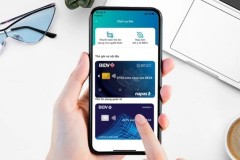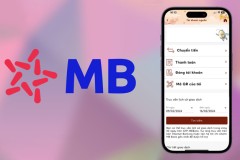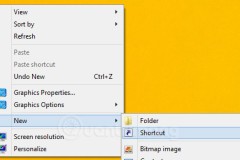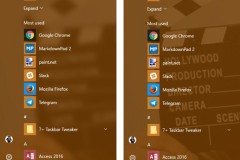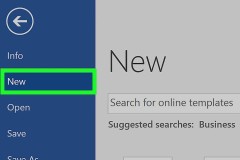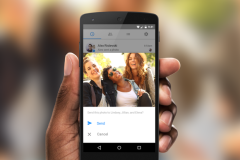Với sự phát triển của công nghệ ngân hàng số, giờ đây, bạn không cần phải tốn thời gian di chuyển hay xếp hàng tại quầy giao dịch để mở một tài khoản mới. Bài viết này sẽ cung cấp cho bạn hướng dẫn mở tài khoản TPBank online chi tiết, các lợi ích đi kèm và những lưu ý quan trọng để đảm bảo quá trình diễn ra suôn sẻ. Cùng Siêu Thị Điện Máy - Nội Thất Chợ Lớn tìm hiểu nhé!
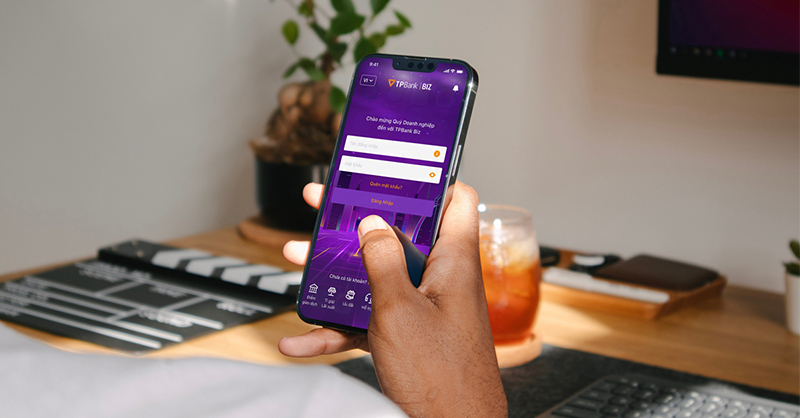
Hướng dẫn mở tài khoản TPBank online
1. Lợi ích và điều kiện để mở tài khoản TPBank online
Việc mở tài khoản TPBank online (không cần phải đến ngân hàng) là một trải nghiệm tài chính hiện đại với nhiều lợi ích vượt trội như:
- Tiết kiệm thời gian và chi phí: Bạn có thể mở tài khoản mọi lúc, mọi nơi, chỉ với vài thao tác đơn giản trên điện thoại. Điều này giúp bạn không còn tốn kém chi phí đi lại và thời gian chờ đợi tại ngân hàng.
- Định danh điện tử (eKYC) siêu tốc: Công nghệ eKYC cho phép bạn xác thực danh tính ngay trên ứng dụng thay vì phải mang theo giấy tờ tùy thân đến ngân hàng.
Để có thể mở tài khoản của ngân hàng TPBank online thì người làm cần đáp ứng một số điều kiện sau:
Đối với công dân Việt Nam: Người đăng ký cần có CCCD hoặc Hộ chiếu nguyên vẹn và còn hiệu lực, hình ảnh và chữ số còn rõ ràng, không bị mờ.
Đối với người nước ngoài:
- Người đăng ký cần có Hộ chiếu nguyên vẹn và còn hiệu lực, hình ảnh và chữ số còn rõ ràng.
- Phải cung cấp 1 trong 3 loại giấy tờ (có thời hạn trên 12 tháng): Thị thực hoặc Visa, thẻ tạm trú tại địa phương, thẻ thường trú tại địa phương.
2. Hướng dẫn mở tài khoản TPBank online trên ứng dụng TPBank Mobile
Mở tài khoản TPBank online trên ứng dụng TPBank Mobile là cách phổ biến và tiện lợi, được nhiều người lựa chọn. Sau đây là hướng dẫn thực hiện mà bạn có thể tham khảo:
Bước 1: Tải ứng dụng TPBank Mobile
- Bạn vào App Store (trên iPhone) hoặc Google Play Store (trên điện thoại Android).
- Tìm kiếm và tải ứng dụng TPBank Mobile được phát triển bởi ngân hàng TPBank.
Bước 2: Bắt đầu đăng ký
- Bạn mở ứng dụng vừa tải, chọn 'Đăng ký ngay'.
- Bạn đọc và chấp nhận các điều khoản, điều kiện, sau đó chọn “Bắt đầu”.
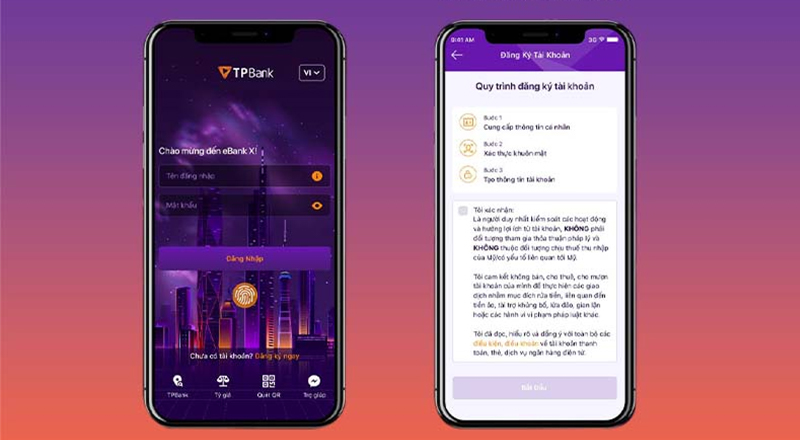
Bạn đọc và chấp nhận các điều khoản, điều kiện, sau đó chọn “Bắt đầu”
Bước 3: Điền thông tin
- Nhập số điện thoại của bạn.
- Chọn loại giấy tờ tùy thân mà bạn muốn sử dụng để xác thực tài khoản.
- Bạn chọn loại giấy tờ nào thì tiến hành chụp ảnh mặt trước và mặt sau của giấy tờ đó theo hướng dẫn trên màn hình. Hệ thống sẽ tự động quét và nhận diện thông tin.
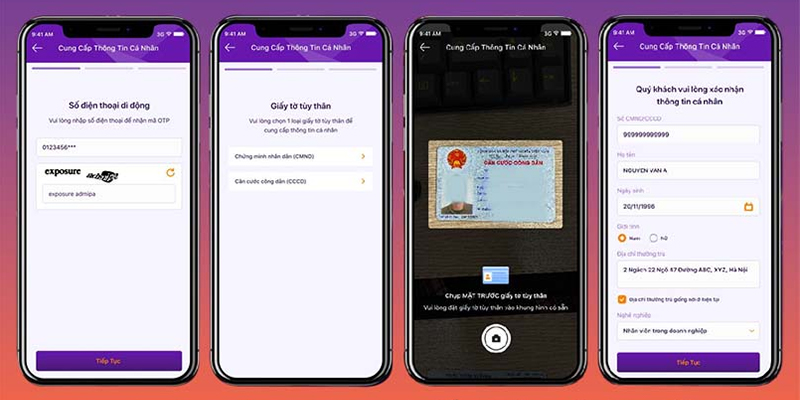
Chụp ảnh giấy tờ tùy thân và xác nhận thông tin
Bước 4: Chụp ảnh để xác thực khuôn mặt
- Bạn cần chụp ảnh khuôn mặt và thực hiện các động tác đơn giản như nhìn thẳng, quay trái, quay phải theo hướng dẫn của hệ thống để hệ thống xác thực danh tính online.
- Sau khi xác thực thành công, bạn chọn “Tiếp tục”.
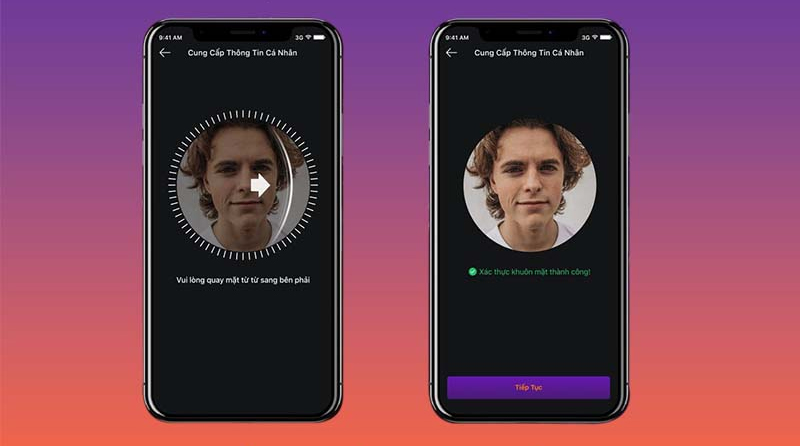
Chụp ảnh để xác thực khuôn mặt
Bước 5: Hoàn tất thông tin và lựa chọn tài khoản
- Bạn kiểm tra lại các thông tin cá nhân đã được hệ thống tự động điền.
- Nhập mật khẩu đăng nhập cho tài khoản của bạn (tài khoản từ 8 - 32 ký tự, bao gồm chữ hoa, chữ thường và ký tự số).
- Bạn có thể tùy chọn số tài khoản theo ý muốn (hệ thống sẽ hiện ra một loạt số để bạn chọn).
- Sau khi chọn số tài khoản ưng ý thì bạn bấm “Tiếp tục”.
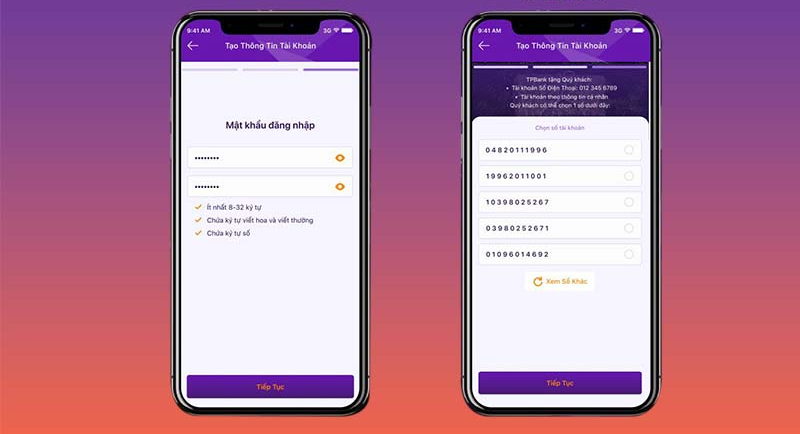
Nhập mật khẩu và lựa chọn số tài khoản
Bước 6: Kích hoạt dịch vụ và bắt đầu sử dụng
- Sau khi hoàn tất, bạn sẽ nhận được thông báo mở tài khoản thành công.
- Bạn chỉ cần đăng nhập vào ứng dụng và bắt đầu sử dụng các dịch vụ ngân hàng trực tuyến.
3. Hướng dẫn mở tài khoản TPBank online tại LiveBank 24/7
TPBank LiveBank là hệ thống ngân hàng tự động hoạt động 24/7 do TPBank phát triển, giúp bạn thực hiện hầu hết các dịch vụ tài chính cơ bản như khi thực hiện tại chi nhánh, bao gồm cả việc mở tài khoản. Cách thực hiện như sau:
Bước 1: Mở Google Maps và tìm kiếm 'TPBank LiveBank' để xác định điểm giao dịch gần bạn nhất và di chuyển đến đó.
Bước 2: Tại LiveBank, bạn chọn vào mục “Mở/hoàn thiện thông tin tài khoản thanh toán”, sau đó bàn hình sẽ hiện ra một số giấy tờ tùy thân mà bạn sẽ lựa chọn để mở tài khoản như CMND, CCCD hoặc hộ chiếu.
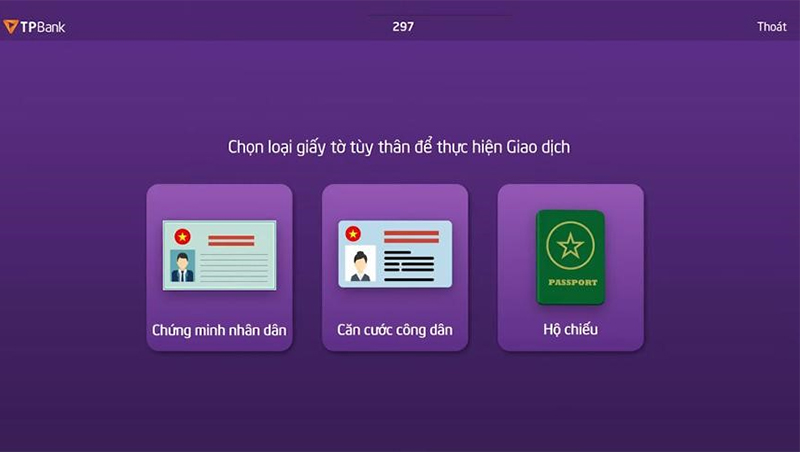
Chọn loại giấy tờ bạn muốn đăng ký tài khoản
Bước 3: Sau khi lựa chọn xong, bạn đưa thẻ CMND hoặc CCCD vào đầu đọc (đầu đọc thẻ sẽ nháy đèn để thông báo). Bạn kiểm tra và xác nhận lại số CMND hoặc CCCD, Hộ chiếu đã chính xác chưa rồi bấm “Xác nhận”.
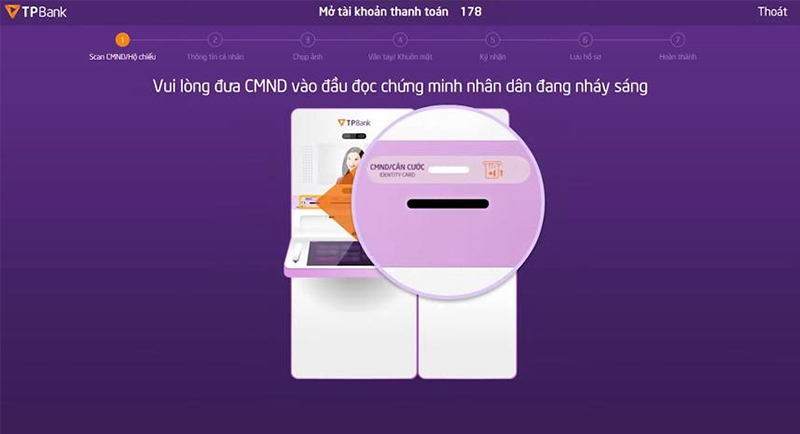
Đưa thẻ vào để hệ thống xác nhận thông tin
Bước 4: Bạn kiểm tra lại toàn bộ thông tin cá nhân trên màn hình, nếu đúng thì bấm “Tiếp tục”.
Bước 5: Bạn chọn loại thẻ muốn phát hành, chọn phương thức nhận thẻ và phương thức xác thực.
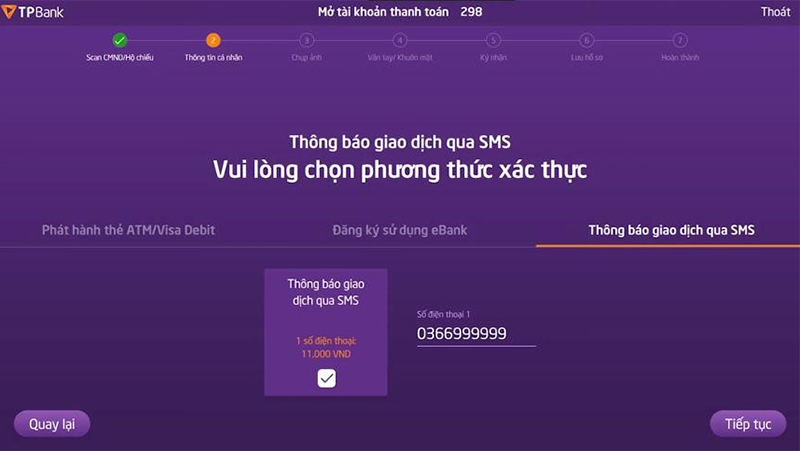
Chọn loại thẻ muốn phát hành, chọn phương thức nhận thẻ và phương thức xác thực
Bước 6: Xác nhận thông tin tài khoản thanh toán bằng cách tích vào ô “Có” hoặc “Không” trên màn hình rồi bấm “Xác nhận”.

Xác nhận thông tin tài khoản thanh toán
Bước 7: Đưa mặt vào vị trí camera theo hướng dẫn của hệ thống, điều chỉnh các góc mặt để máy tiến hành quét.
Bước 8: Tiến hành quét vân tay (bạn quét duy nhất 1 ngón tay và quét 4 lần).
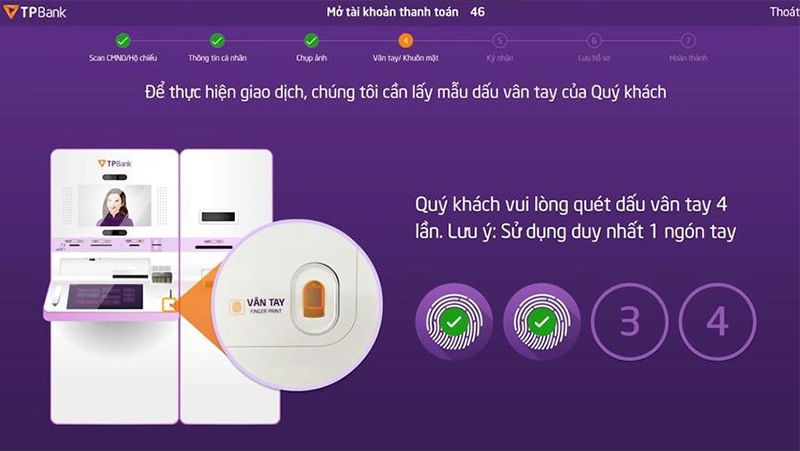
Tiến hành quét vân tay để xác minh
Bước 9: Hệ thống sẽ đưa ra một mẫu đăng ký có điền sẵn mọi thông tin bạn đã cung cấp, bạn xem và ký xác nhận. Sau khi ký xong, bạn đưa mẫu đăng ký vào khay tài liệu ở bên phải của thiết bị để lưu hồ sơ.
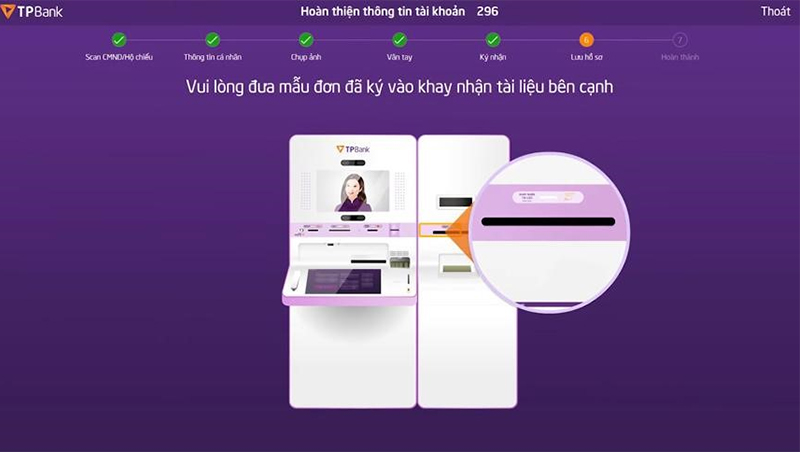
Sau khi ký xong, bạn đưa mẫu đăng ký vào khay tài liệu ở bên phải của thiết bị để lưu hồ sơ
Bước 10: Bạn nhận thẻ vật lý (thẻ ATM) ngay lập tức sau khi hoàn tất thủ tục.
4. Những lưu ý quan trọng khi mở tài khoản TPBank online
Để quá trình mở tài khoản diễn ra thuận lợi, bạn nên lưu ý một số điểm sau:
- Đảm bảo CMND/CCCD/Hộ chiếu của bạn còn hạn sử dụng, không bị mờ, rách và có đủ ánh sáng khi chụp hình để xác minh.
- Đường truyền internet kém có thể làm gián đoạn quá trình định danh và gây lỗi. Vì vậy bạn nên sử dụng mạng Wi-Fi hoặc 3G/4G mạnh khi đăng ký.
- Hãy kiểm tra lại tất cả các thông tin cá nhân trước khi xác nhận để tránh sai sót.
- Nếu bạn mở tài khoản TPBank online tại LiveBank 24/7 thì mang theo bút để ký tên xác nhận vào mẫu đăng ký.
5. Lời kết
Mở tài khoản TPBank online giúp bạn tiết kiệm thời gian, công sức so với việc đăng ký trực tiếp tại các quầy giao dịch của ngân hàng. Với các bước hướng dẫn mở tài khoản TPBank online chi tiết và những lưu ý trên, hy vọng bạn có thể dễ dàng sở hữu một tài khoản TPBank để bắt đầu trải nghiệm những dịch vụ ngân hàng tiện lợi và hiện đại.
Xem thêm: Hướng dẫn chi tiết cách tạo mã QR Agribank trên ứng dụngĐể quá trình tài khoản TPBank online nhanh chóng hơn thì bạn hãy sắm ngay một chiếc smartphone thế hệ mới, thực hiện tác vụ mượt mà và đặc biệt là được bán với mức giá cực “mềm” tại Siêu Thị Điện Máy - Nội Thất Chợ Lớn nhé!